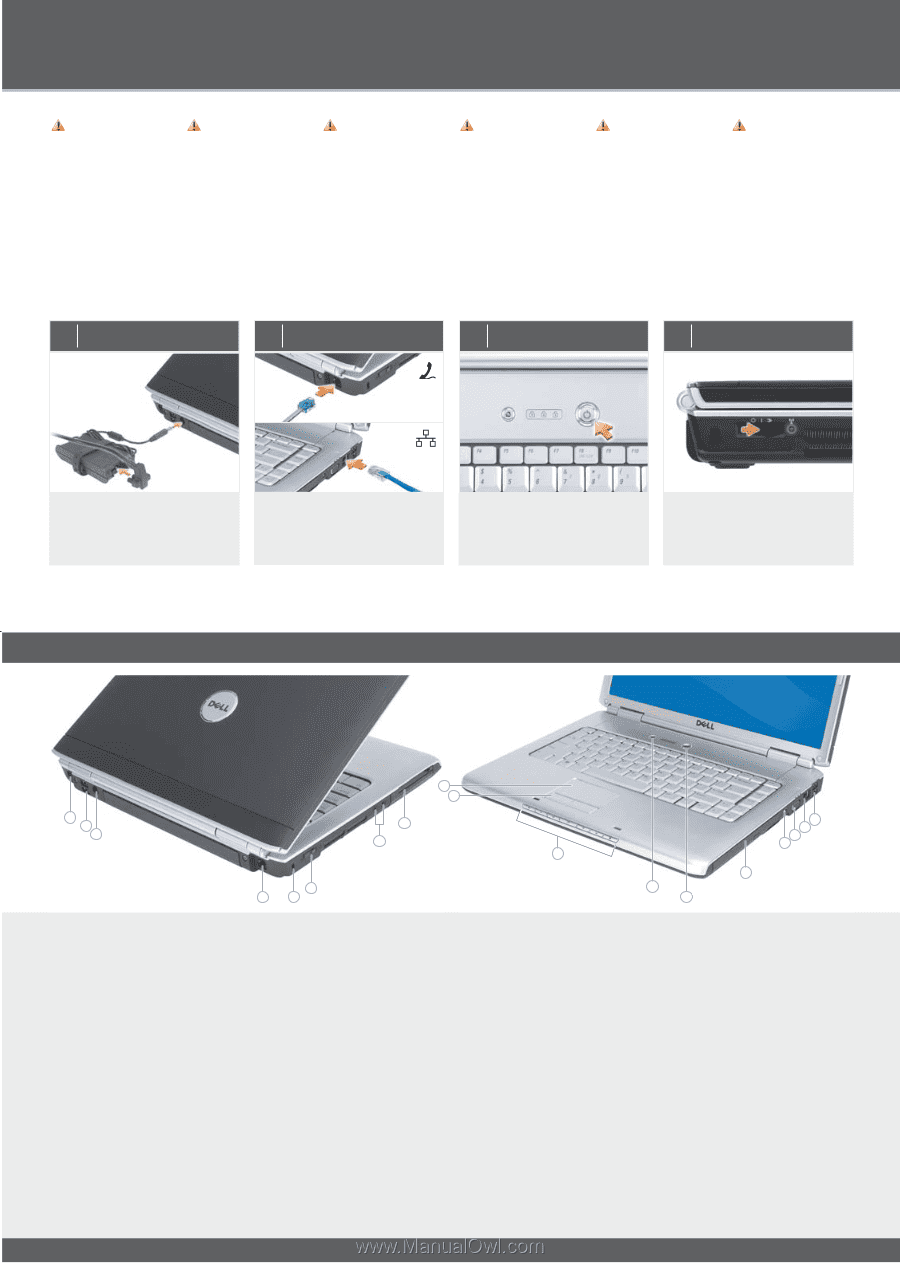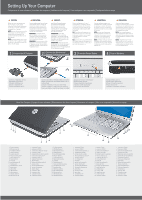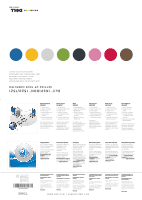Dell Inspiron 1520 Setup Guide - Page 1
Dell Inspiron 1520 Manual
 |
View all Dell Inspiron 1520 manuals
Add to My Manuals
Save this manual to your list of manuals |
Page 1 highlights
Setting Up Your Computer Configuration de votre ordinateur | Einrichten des computers | Installazione del computer | Como configurar o seu computador | Configuración de su equipo CAUTION: Before you set up and operate your Dell™ computer, see the safety instructions in the Product Information Guide. See your Owner's Manual for a complete list of features. NOTE: Because the battery may not be fully charged, use the AC adapter to connect your new computer to an electrical outlet the first time you use the computer. NOTE: Ensure the power cord is firmly connected to the AC adapter. A proper connection is indicated by a green LED light on the AC adapter. PRECAUTION : Avant de configurer et de faire fonctionner votre ordinateur Dell™, consultez et respectez les consignes de sécurité qui figurent dans le Guide d'information sur le produit de votre ordinateur. Consultez le Manuel du propriétaire pour une liste complète des fonctionnalités. REMARQUE : La batterie peut ne pas être chargée à fond, utilisez donc l'adaptateur secteur pour relier votre ordinateur neuf à une prise électrique lors de sa première utilisation. REMARQUE : Assurez-vous que le câble d'alimentation est branché correctement à l'adaptateur secteur. Un branchement correct est signalé par un témoin vert sur l'adaptateur secteur. VORSICHT: Lesen Sie die Sicherheitshinweise im Produktinformationshandbuch Ihres Computers, bevor Sie Ihren Dell™-Computer einrichten und in Betrieb nehmen. Eine vollständige Liste aller Funktionen finden Sie in Ihrem Benutzerhandbuch. ANMERKUNG: Da der Akku möglicherweise nicht vollständig aufgeladen ist, verwenden Sie bei der erstmaligen Nutzung des Computers den Netzadapter, um den Computer an eine Steckdose anzuschließen. ANMERKUNG: Stellen Sie sicher, dass das Netzkabel fest mit dem Netzadapter verbunden ist. Eine ordnungsgemäße Verbindung wird durch eine grün leuchtende LED am Netzadapter angezeigt. ATTENZIONE: Prima di configurare e utilizzare il computer Dell™, consultare le istruzioni di sicurezza nella Guida alle informazioni sul prodotto. Consultare il Manuale del proprietario per un elenco completo delle funzionalità. N.B. È possibile che la batteria non sia completamente carica; in occasione del primo utilizzo, collegare il nuovo computer a una presa elettrica, utilizzando l'adattatore c.a. N.B. Accertarsi che il cavo di alimentazione sia collegato saldamente all'adattatore c.a. Un collegamento corretto è indicato da un LED verde sull'adattatore c.a. ADVERTÊNCIA: Antes de configurar e operar o seu computador Dell™, consulte as instruções de segurança no Guia de informações do produto. Consulte o seu Manual do proprietário para obter uma lista completa dos recursos. NOTA: Uma vez que a bateria pode não estar totalmente carregada, use o adaptador CA para ligar o seu novo computador a uma tomada elétrica quando for usá-lo pela primeira vez. NOTA: Certifique-se de que o cabo de alimentação está conectado firmemente ao adaptador CA. Uma conexão adequada é indicada por um LED verde aceso no adaptador CA. PRECAUCIÓN: Antes de configurar y empezar a trabajar con el equipo Dell™, consulte las instrucciones de seguridad en la Guía de información del producto. Consulte el Manual del propietario para obtener una lista completa de funciones. NOTA: Como la batería puede no estar completamente cargada, utilice el adaptador de CA para conectar el equipo a un enchufe eléctrico la primera vez que lo utilice. NOTA: Asegúrese de que el cable de la corriente esté bien conectado al adaptador de CA. La conexión correcta se indica mediante un indicador luminoso LED en el adaptador de CA. 1 Connect the AC Adapter 2 Connect the Modem and Network (cables not included) 3 Press the Power Button 4 Turn on Wireless Connectez l'adaptateur secteur Netzadapter anschließen Collegare l'adattatore c.a. Conecte o adaptador CA Conecte el adaptador de CA Connectez le modem et le réseau (câbles non fournis) Modem und Netzwerk anschließen (Kabel nicht im Lieferumfang) Collegare il modem e la rete (cavi non forniti) Conecte o modem e a rede (cabos não incluídos) Conecte el módem y la red (no se incluyen los cables) Appuyez sur le bouton d'alimentation Betriebsschalter drücken Premere il pulsante di accensione Pressione o botão liga/desliga Pulse el botón de encendido Activez le réseau sans fil WLAN-Schalter einschalten Attivare l'interruttore wireless Ative a rede sem fio Encienda el conmutador inalámbrico About Your Computer | A propos de votre ordinateur | Wissenswertes über Ihren Computer | Informazioni sul computer | Sobre o seu computador | Acerca de su equipo 1 2 3 1. S-video connector 2. USB connectors (2) 3. AC adapter connector 4. modem connector 5. security cable slot 6. wireless network switch 7. audio connectors (2) 8. ExpressCard slot 9. touch pad 10. touch pad buttons (2) 11. media buttons 12. Dell MediaDirect™ button 13. power button 14. optical drive 15. 1394 connector 16. video connector 17. network connector 18. USB connectors (2) 9 10 8 7 11 6 4 5 1. connecteur S-vidéo 2. connecteurs USB (2) 3. connecteur d'adaptateur secteur 4. connecteur modem 5. emplacement pour câble de sécurité 6. commutateur réseau sans fil 7. connecteurs audio (2) 8. logement ExpressCard 9. tablette tactile 10. boutons de la tablette tactile (2) 11. boutons média 12. bouton Dell MediaDirect™ 13. bouton d'alimentation 14. lecteur optique 15. connecteur 1394 16. connecteur vidéo 17. connecteur réseau 18. connecteurs USB (2) 1. S-Video-Anschluss 2. USB-Anschlüsse (2) 3. Netzadapteranschluss 4. Modemanschluss 5. Sicherheitskabeleinschub 6. Wireless-Schalter 7. Audioanschlüsse (2) 8. ExpressCard-Steckplatz 9. Touchpad 10. Touchpadtasten (2) 11. Tasten zur Mediensteuerung 12. Dell MediaDirect™-Taste 13. Betriebsschalter 14. Optisches Laufwerk 15. IEEE 1394-Anschluss 16. Monitoranschluss 17. Netzwerkanschluss 18. USB-Anschlüsse (2) 1. connettore S-Video 2. connettori USB (2) 3. connettore dell'adattatore c.a. 4. connettore del modem 5. slot per cavo di sicurezza 6. interruttore della rete senza fili 7. connettori audio (2) 8. slot ExpressCard 9. touchpad 10. pulsanti del touchpad (2) 11. pulsanti multimediali 12. pulsante Dell MediaDirect™ 13. pulsante di alimentazione 14. unità ottica 15. connettore 1394 16. porta video 17. connettore di rete 18. connettori USB (2) 12 13 1. conector S-video 2. conectores USB (2) 3. conector do adaptador CA 4. conector de modem 5. encaixe do cabo de segurança 6. chave da rede sem fio 7. conectores de áudio (2) 8. slot de ExpressCard 9. touch pad 10. botões do touch pad (2) 11. botões de mídia 12. botão do Dell MediaDirect™ 13. botão liga/desliga 14. unidade óptica 15. conector 1394 16. conector de vídeo 17. conector de rede 18. conectores USB (2) 18 17 16 15 14 1. Conector de S-vídeo 2. Conectores USB (2) 3. Conector del adaptador de CA 4. Conector del módem 5. Ranura para cable de seguridad 6. Conmutador de red inalámbrico 7. Conectores de audio (2) 8. Ranura para ExpressCard 9. Ratón táctil 10. Botones del ratón táctil (2) 11. Botones multimedia 12. Botón Dell MediaDirect™ 13. Botón de alimentación 14. Unidad óptica 15. Conector 1394 16. Conector de vídeo 17. Conector de red 18. Conectores USB (2)